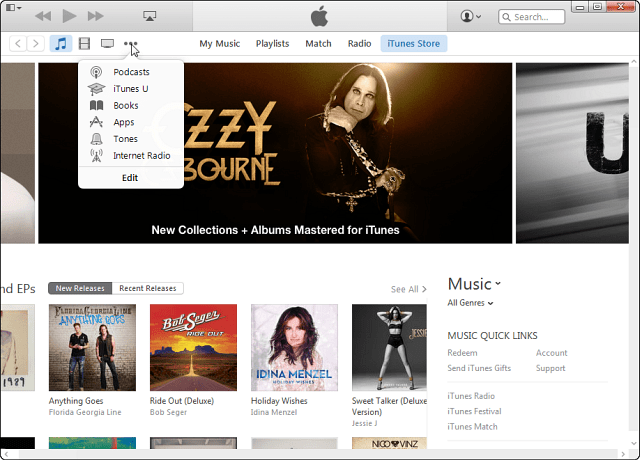Как остановить запуск центра синхронизации (Mobsync.exe) в Windows
Microsoft Windows 10 процесс Windows / / March 17, 2020
Последнее обновление

Вот посмотрите, что такое Sync Center или mobsync.exe и как остановить его запуск при запуске ПК с Windows.
Задумывались ли вы, что это за маленький зеленый и желтый значок на панели задач? Или почему он работает? Вот посмотрите, что это такое, что он делает и как остановить его работу при запуске ПК с Windows.
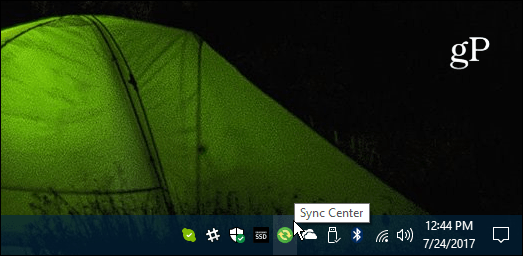
Что такое Sync Center или mobsync.exe?
Microsoft Sync Center - это процесс Microsoft, который включен во все современные версии Windows. Он в основном используется для синхронизации ваших файлов с мобильными устройствами по сети. Он также имеет возможность работать в фоновом режиме и хранить в автономном режиме. Например, он будет работать, если у вас установлен Internet Explorer для синхронизации страниц для просмотра в автономном режиме.
Вы можете завершить процесс Sync Center после запуска в Диспетчере задач на вкладке Процессы. В Windows 10 Вы должны увидеть его в списке Microsoft Sync Center, как показано на рисунке ниже. В предыдущих версиях Windows ищите mobsync.exe и покончить с этим.
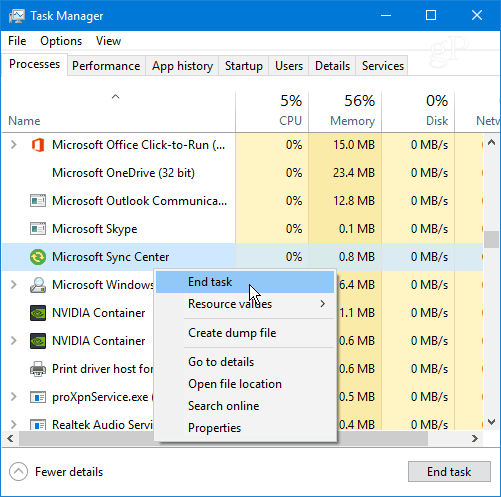
Остановить центр синхронизации от запуска при запуске
Если вы не используете его и не хотите, чтобы процесс Sync Center запускался во время запуска, вы можете остановить его. Для этого вам нужно отключить функцию автономных файлов. В Windows 10 самый простой способ сделать это - нажать клавишу Windows на клавиатуре и тип:автономные файлы и выберите результат сверху или нажмите Enter. Или, в предыдущих версиях Windows, вы можете открыть Панель управления> Сеть и Интернет> Автономные файлы.
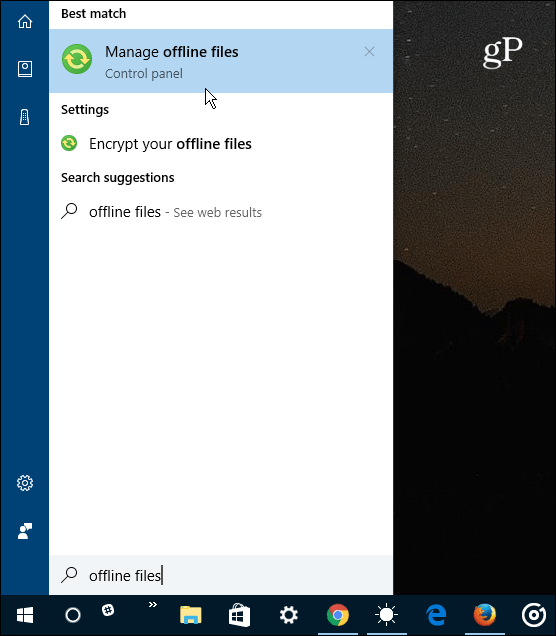
Затем на вкладке Общие нажмите Отключить автономные файлы кнопку и нажмите ОК.
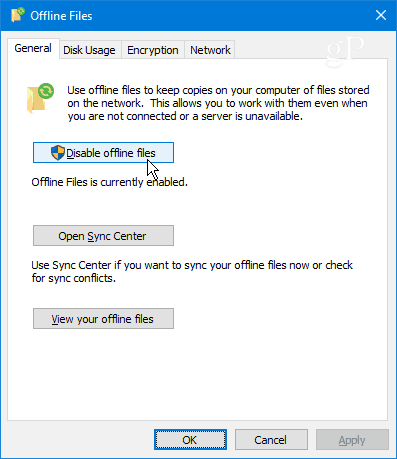
Вам нужно будет выполнить раздражающий перезапуск, чтобы завершить процесс отключения автономных файлов, поэтому вы, вероятно, не захотите этого делать, пока у вас не останется некоторое время простоя.
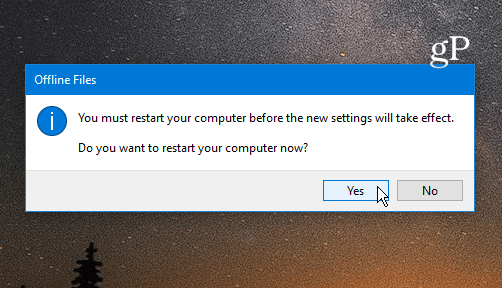
Обратите внимание, что эту функцию следует отключать только в том случае, если вы ее не используете. Например, на изображении ниже я использовал его с моим Windows Home Server в какой-то момент, но так как этот сервер теперь отключен, я решил убить его при запуске. Если вы не уверены, нужно ли вам запускать процесс или нет, если что-то перестает работать после его отключения, просто вернитесь и снова включите автономные файлы.
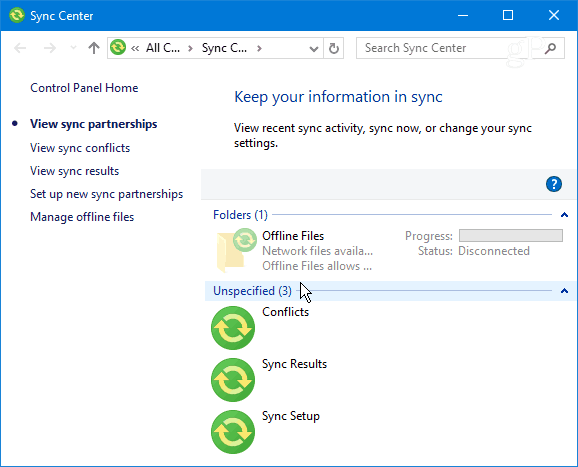
Вы используете Центр синхронизации Windows или у вас есть вопросы? Оставьте комментарий ниже или присоединяйтесь к нам в нашем справочные форумы.